כיצד להשתמש בעיצוב מותנה ב- Google Sheets למשימות נפוצות
פרודוקטיביות גיליונות בגוגל Google גיבור / / October 09, 2020
עודכן לאחרונה ב

אתה יכול לגרום לנתונים שלך לפוצץ אוטומטית בעת יצירת גיליונות אלקטרוניים על ידי הגדרת כללים. כך ניתן להשתמש בעיצוב מותנה ב- Google Sheets.
אם ברצונך לעצב אוטומטית חלקים מ- Google Sheets גיליון אלקטרוני, עיצוב מותנה מבצע את העבודה. לאחר שתגדיר את התכונה, תוכל לגרום לנתונים שלך להופיע מבלי להרים אצבע נוספת.
הדבר הנחמד בעיצוב מותנה הוא שיש לך גמישות. אתה יכול לבסס את התנאים שלך על טקסט, תאריכים, מספרים ואפילו תאים ריקים. ואתה בוחר את הדרך המדויקת לעצב אותה על פי כללים אלה. כך ניתן להשתמש בעיצוב מותנה ב- Google Sheets למשימות יומיומיות.
עיצוב מותנה לתאים ריקים
תלוי בסוג הנתונים שאתה עוקב אחר בגיליון האלקטרוני שלך, איתור תאים שנותרו ריקים אך לא אמורים להיות יכול להיות די שימושי. וכמובן, ישנם מקרים שגם ההפך יכול להועיל.
דוגמה טובה לשימוש בעיצוב מותנה לתאים ריקים היא מעקב אחר ציונים. בין אם אתה מורה שעוקב אחר ציוני המבחנים ובין אם תלמיד רושם ציונים משלך, חסר יכול להיות בעל השפעות שליליות.
בצע את הצעדים הבאים להחלת כללי עיצוב מותנים על תאים שנותרו ריקים.
- היכנס ל- Google Sheets, פתח את הגיליון האלקטרוני שלך, ו בחר את התאים היכן ברצונך להחיל את העיצוב.
- נְקִישָׁה פוּרמָט מהתפריט ובחר עיצוב מותנה.
- בסרגל הצד הימני, ודא שה- צבע יחיד הכרטיסייה נבחרה.
- תַחַת הגש בקשה לטווח, תראה את טווח התאים שבחרת לאשר או להתאים.
- תַחַת עיצוב חוקים, בחר האם ריק בתא עיצוב תאים אם ... תיבה נפתחת.
- תַחַת עיצוב סגנון, בחר את הפורמט של התאים הריקים. מכיוון שהתאים ריקים, עיצוב טקסט אינו הגיוני. אז בחירת צבע מילוי לתאים עובדת בצורה הטובה ביותר. נְקִישָׁה בְּרִירַת מֶחדָל לבחור צבע משותף או להשתמש ב צבע מילוי כפתור לצבע מותאם אישית.
- נְקִישָׁה בוצע כשתסיים.
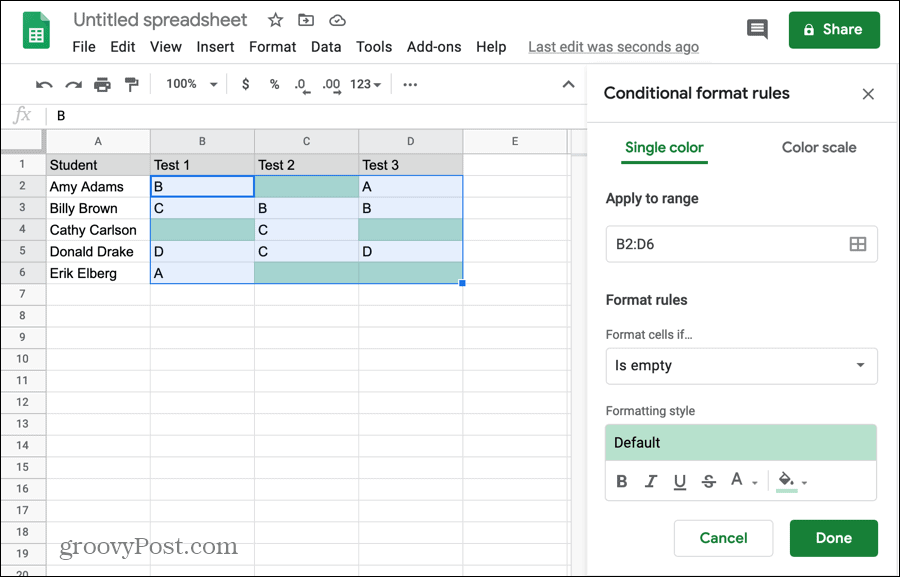
תן את הכלל שלך ועיצוב מבחן על ידי הזנת נתונים לאחד התאים הריקים. אתה אמור לראות את צבע המילוי נעלם.
אתה יכול גם לעשות את ההפך אם יש לך גיליון אלקטרוני צריך מכילים תאים ריקים ואתם רוצים לאתר את אלה שמלאים בנתונים במקום. בצע את אותם השלבים, אך בחר באפשרות 'אינו ריק' בתיבה הנפתחת עיצוב תאים אם ...
עיצוב מותנה לטקסט
כלל עיצוב נוסף מותנה ב- Google Sheets המעשי הוא לטקסט. ויש לך קומץ אפשרויות. באפשרותך לעצב טקסט שמכיל או לא מכיל, מתחיל או מסתיים עם, או שהוא בדיוק הערך שהזנת עבור הכלל.
דוגמה שאליה אתה יכול להתייחס היא הטקסט שאינו מכיל את הסמל @ (at) לכתובות דוא"ל. ייתכן שתקבל פסולת נתונים הכוללת כתובות דוא"ל של לקוחות או של לקוחות. לפני שתגדיר מיזוג דואר, יהיה עליך להסיר את הכתובות שאינן חוקיות; הם אינם מכילים את הסמל @ (at).
- בצע את אותם השלבים לעיל, 1 עד 4, לבחירת התאים ופתיחת הכלי.
- תַחַת עיצוב חוקים, בחר טקסט אינו מכיל בתיבה הנפתחת.
- בתיבה ישירות למטה, הזן את ערך או פורמולה. לדוגמא שלנו, אנו מזינים @.
- תַחַת עיצוב סגנון, בחר את הפורמט של התאים. הפעם, אתה יכול להחיל כל סגנון עיצוב שאתה אוהב שכן התאים יכילו נתונים. למשל, אתה יכול לצבוע את התא או את הטקסט בו, להפוך את הטקסט למודגש, נטוי או קו תחתון, או להכות בו.
- נְקִישָׁה בוצע כשתסיים.

שימוש בכללי טקסט לעיצוב מותנה נותן לך טונות של אפשרויות. פשוט בחר את הנושא שמתאים לגיליון האלקטרוני הספציפי שלך בתיבה הנפתחת עיצוב תאים אם ...
עיצוב מותנה לתאריכים
פיסת מידע נפוצה אחת בגיליונות אלקטרוניים רבים היא התאריך. ובגלל זה כלל העיצוב המותנה הזה הוא פופולרי. עיצוב טקסט אוטומטי על בסיס תאריך מדויק, אחד לפני השני, או אחד אחרי השני.
שימוש נהדר לכלל זה הוא תקצוב בית ו / או מעקב אחר חשבונות. אם אתה שומר גיליון אלקטרוני לתקציב החודשי שלך עם תאריכי יעד לחשבונות, תוכל לראות במהירות את אלה שיש לך. כאן תשתמש בתנאי תאריך אחרי.
- בצע את אותם השלבים לעיל, 1 עד 4.
- תַחַת עיצוב חוקים, בחר תאריך אחרי בתיבה הנפתחת.
- בתיבה הנפתחת ישירות למטה, בחר מָחָר (או היום).
- תַחַת עיצוב סגנון, בחר את הפורמט של התאים.
- נְקִישָׁה בוצע כשתסיים.
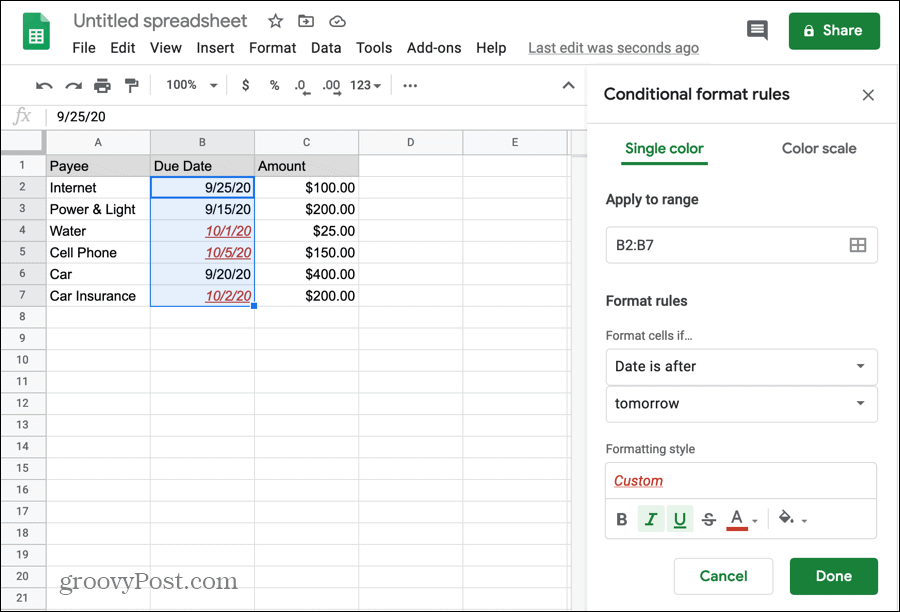
עכשיו בכל פעם שאתה פותח את הגיליון האלקטרוני הזה, חשבונות עם תאריכי יעד לאחר מחר (או היום אם אתה מעדיף) יקפצו החוצה כדי שתוכל להכין או לשלם אותם.
אתה יכול להסתכל על כללי התאריך האחרים הזמינים עבור מצבים שונים. וכן, עיין במדריך שלנו ל- צור לוח שנה ב- Google Sheets לפיצ'ר אחר הקשור לתאריך.
עיצוב מותנה למספרים
אם יש משהו נפוץ יותר בגיליון האלקטרוני מאשר תאריך, זה מספר. בין אם מדובר במספר רגיל, מטבע, אחוז או עשרוני, סביר להניח שתמצאו אותו בגיליון אלקטרוני.
דבר אחד שרבים משתמשים בגיליונות אלקטרוניים בימים אלה הוא מעקב אחר משקל. אולי גם אתה עושה ורושם את המשקל שלך בכל יום או שבוע. ואם כן, כנראה שיש לך מטרה למשקל או לטווח שאתה רוצה להישאר בתוכו. או אולי אתה עוקב אחר צריכת הקלוריות שלך ורוצה לפקוח עין על המספרים האלה.
לשם פשטות, נשתמש בעיצוב כדי להציג משקל בקילוגרמים מעל מספר מסוים.
- בצע את אותם השלבים לעיל, 1 עד 4.
- תַחַת עיצוב חוקים, בחר יותר ממה בתיבה הנפתחת.
- בתיבה ישירות למטה, הזן את ערך או פורמולה. לדוגמא זו, הזן את משקל היעד.
- תַחַת עיצוב סגנון, בחר את הפורמט של התאים.
- נְקִישָׁה בוצע כשתסיים.
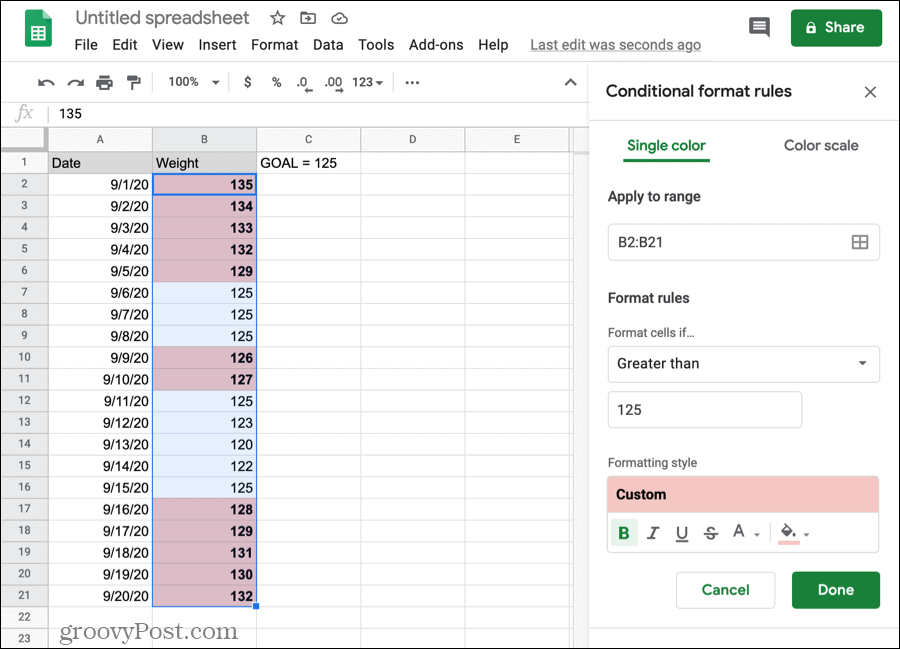
והקפד לזכור את כללי המספרים האחרים לעיצוב מותנה: גדול או שווה, פחות או פחות או שווה, שווה או לא שווה, והוא בין או לא בין.
מצא את הנתונים שלך במבט חטוף בגיליונות Google
בעזרת עיצוב מותנה ב- Google Sheets תוכלו לזהות במהירות ובקלות את הנתונים הדרושים לכם. אינך צריך לחפש, למיין או לסנן את הגיליון שלך כדי לראות נתונים חשובים. עיצוב מותנה באקסל עשוי להרגיש קצת יותר חזק, אבל האפשרויות ב- Google Sheets עשויות להיות בדיוק מה שאתה צריך.
ואם ברצונך לקבל עזרה בכלל סופי זה שתראה בתיבה הנפתחת עיצוב כללים עבור נוסחה מותאמת אישית, עיין בדוגמה שלנו לשימוש עבור הדגשת כפילויות ב- Google Sheets.
מהו הון אישי? סקירה 2019 כולל אופן השימוש בה לניהול כסף
בין אם אתה מתחיל בהשקעה לראשונה ובין אם אתה סוחר מנוסה, להון אישי יש משהו לכל אחד. הנה מבט על ...
